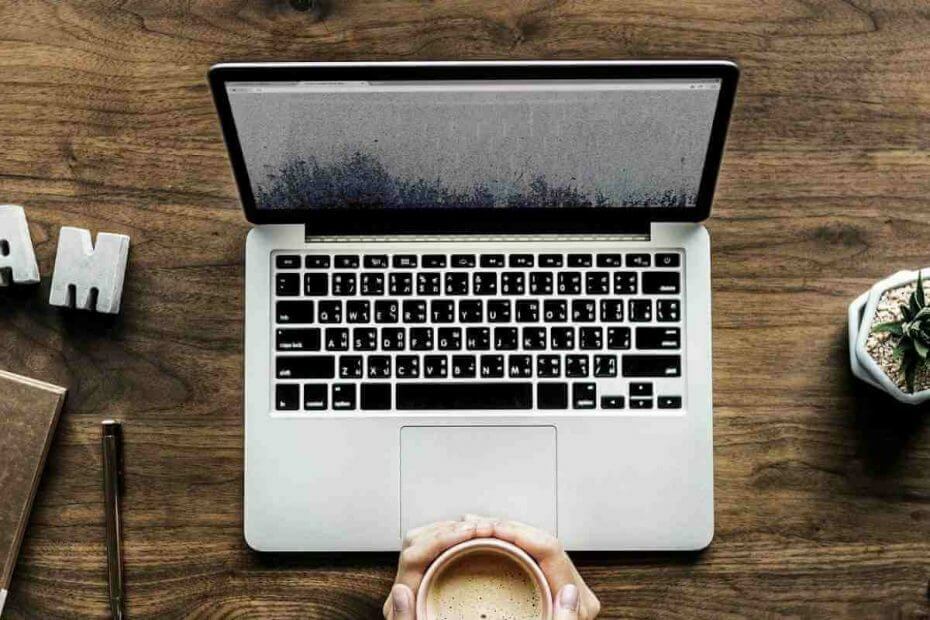
Ovaj softver će održavati i pokretati upravljačke programe, čime će se zaštititi od uobičajenih računalnih pogrešaka i kvara hardvera. Provjerite sve svoje upravljačke programe u 3 jednostavna koraka:
- Preuzmite DriverFix (ovjerena datoteka za preuzimanje).
- Klik Započni skeniranje pronaći sve problematične upravljačke programe.
- Klik Ažuriranje upravljačkih programa kako biste dobili nove verzije i izbjegli kvarove u sustavu.
- DriverFix je preuzeo 0 čitatelji ovog mjeseca.
Filtriranje podataka u programu Power BI glavna je značajka za ljude koji žele vizualizirati razne skupove informacija. To je interaktivni alat koji obično ne donosi mnogo problema.
Međutim, postoje neki slučajevi u kojima vam nije potreban filtar. Dosta je korisnika prijavilo probleme s onemogućavanjem filtra u Power BI-u, a danas ćemo vam pokazati što treba učiniti da biste ih riješili.
Jedan korisnik opisano sljedeće izdanje na službenom forumu:
Imam problem s filtriranjem. Što želim učiniti da grafikon kao u nastavku prikazuje trend prodaje i troškova i da ima dinamičku vremensku liniju za prilagodbu datuma na grafikonu. ALI želim prikazati postotak troškova prodaje za 2015./2016. Na kartici na koju vizualni elementi vremenske trake ne utječu.
Dakle, automatsko filtriranje vizualnih elemenata predstavlja problem za OP.
To nije jedini problem s kojim se korisnici susreću. Još jedan izvijestio sljedeće:
Imam izvješće na više stranica koje svakog tjedna objavljujem na webu za više rukovodstvo. Primio sam zahtjev od njih da mogu onemogućiti sve vrijednosti linija, osim jedne od njih. U osnovi, oni žele mogućnost uključivanja i isključivanja vrijednosti linija na grafikonu slično načinu na koji biste prebacivali vrijednosti u rezaču. Je li to moguće? Na primjer, na slici ispod, željeli bi uključiti / isključiti bilo koju ili sve vrijednosti u legendi. To se mora učiniti putem objavljenog WebUI. Je li moguće?
OP ove niti želi onemogućiti sve retke osim jednog. Vrijedno je spomenuti da se operacija mora izvršiti putem objavljenog WebUI-a.

Koraci za onemogućavanje filtra u programu Power BI
1. Upotrijebite značajku Uredi interakcije
Za prvo izdanje evo koraka koje trebate slijediti:
- Kliknite vizualnu vremensku traku u vašem scenariju.
- Upaliti Uređivanje interakcija ispod Format vrpca.
- Odaberite Nijedna u vizualnoj kartici.
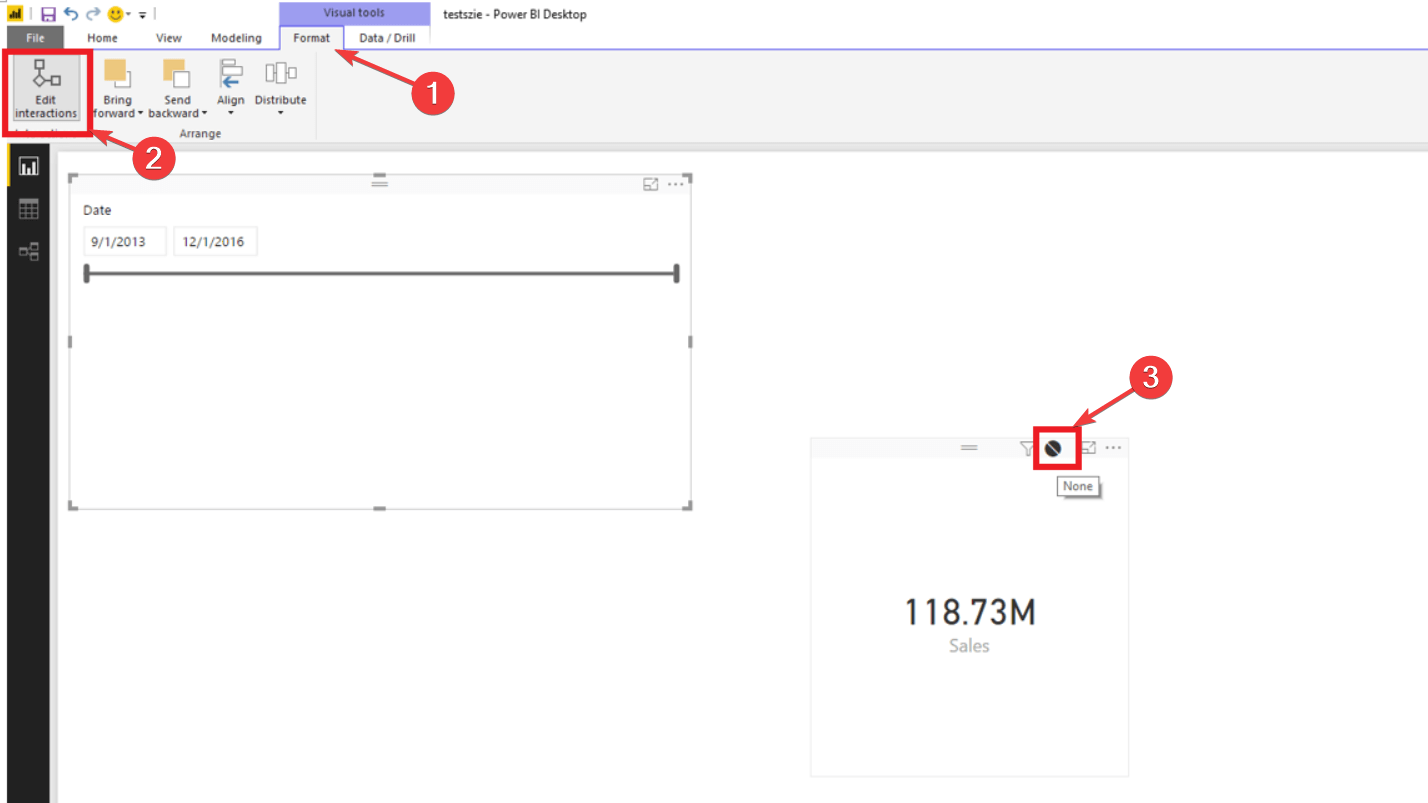
Dakle, malo trzanje u postavkama riješilo je ovaj problem, ali različiti slučajevi mogu imati različita rješenja. Dakle, sada istražujemo još jedan problem koji je opisao korisnik Power BI-a.
Ovaj će vas vodič učiniti boljim korisnikom Power BI-a. Pogledajte sada!
2. Napišite novu mjeru
Za drugi primjer trebate napisati novu mjeru u DAX koja vraća BLANK () na temelju odabira iz rezača.

Zaključak
Dakle, evo ga. Filtre možete onemogućiti na više načina. Sada sve ovisi o vašem projektu.
Kako onemogućiti filtre u programu Power BI? Obavijestite nas u odjeljku za komentare u nastavku.
POVEZANI ČLANCI KOJE TREBAJTE PROVJERITI:
- Kako promijeniti izvor podataka u programu Power BI [LAKI KORACI]
- Kako osvježiti podatke u Power BI-u [VODIČ KORAK-PO-KORAK]
- 5 najboljih softvera za stvaranje softvera Gantt chart i WBS


![Povijest datoteka ne radi u sustavu Windows 10 [popraviti]](/f/ff613559c40e0daa2dd7b55f5e594288.png?width=300&height=460)